Tuesday 1 September 2009
Malaysia Semakin kurang ajar
Sudah waktunya pemerintah untuk bertindak tegas atas tindakan ini. Kemaren2 sabar, kini tidak boleh sabar lagi. klo dianggap perlu, pemutusan hubungan diplomatik pun harus dilakukan sebagai bentuk protes tegas pada negara yang notabene dianggap saudara.
Ganyang malaysia..............
Friday 28 August 2009
Bengkel - WEIP telah menjadi sejarah

Prestasi yang seperti itu tidak pernah dilihat oleh banyak pengajar di jurusan tersebut. Mereka lebih dianggap sebagai perusuh yang bisa membuat nama jurusan tersebut jelek. Tapi nasi sudah menjadi bubur, BENGKEL - WEIP telah didepak dari tempatnya bersemayam selama kurang lebih 15 tahun. Tidak ada yang bisa dilakukan untuk mempertahankan kedudukan tersebut. Hanya semangat dan Ilmu mu yang akan tetap menjadi inspirasi bagi temen-temen dan adek - adek Jurusan tersebut untuk tetap belajar elektronika dan instrumentasi.
Selamat jalan Bengkel - WEIP..........
Semoga Semangat alm. Bu Endang dan bpk. Bahtera yang telah membimbing sejak berdirinya Bengkel - WEIP akan tetap bisa membuatmu bertahan....
Wednesday 26 August 2009
Windows berwajah fedora
Untuk itu, mulai sekarang sebaiknya kita belajar sedikit demi sedikit tentang linux, meski dari tampilannya aja. ini ada tampilan linux Fedora yang bisa di pakek di windows Xp.
Tampilannya lebih bagus dan lebih elegan..
yang mo nyedot silahkan disini.
Selamat menikmati.....................

Thursday 20 August 2009
Menonaktifkan Autorun di windows
Setelah ngomong masalah data yang di sembunyikan oleh virus (http://nusantara-cafe.blogspot.com/2009/08/hidden-tools.html), kita akan bahas tentang penanggulangan virus. Pepatah mengatakan "sedia duit sebelum hujan"....hehhehe....(soalnya duitnya dipakek buat beli payung). jadi kita harus prepare ato jaga2 sebelum sang virus menggrogoti kompi kita. Virus tidak akan jalan ato menginfeksi kompi kita jika virus tidak dijalankan (tidak di klik). Bagi orang awam, masih banyak yang mencoba2 meng-klik file yang jelas2 bukan miliknya, tapi bagi yang sudah familier dengan kompi pasti tau yang mana virus. Sehingga para pembuat virus mengupdate virusnya dengan mendomplengkan virusnya ke file Autorun yang ada di flashdisk ato CD. File autorun ini memang sudah ada dari sononya sehingga meski dihapus, pasti akan ada lagi.
Trus apa yg bisa dilakukan untuk menanggulangi itu, ya harus menonaktifkan perintah membaca file Autorun itu. caranya......??
* Pertama buka run (startmenu + run) akan muncul gambar dibawah
 * Lalu ketik gpedit.msc trus enter, akan kluar form
* Lalu ketik gpedit.msc trus enter, akan kluar form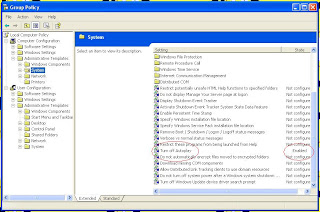 * Setelah muncul form diatas, klik system. Disebelah kanan akan muncul turn off Autorun(lingkaran merah), klik double trus akan muncul
* Setelah muncul form diatas, klik system. Disebelah kanan akan muncul turn off Autorun(lingkaran merah), klik double trus akan muncul
* Kemudian di enable kan dan drive nya diganti dengan All drives (lingkaran merah). lalu klik OK
* Lakukan hal yang sama pada user configuration..
dijamin autorun smua drive yang baru di colokkan di kompi anda tidak akan jalan dan Virus yang dompleng di Autorun otomatis tidak akan menginfeksi kompi anda kecuali klo file virusnya anda klik...:-)
Selamat mencoba... :-)
Tuesday 18 August 2009
Hidden tools

Ngomong - ngomong soal virus (virus komputer maksudnya bukan virus flu babi...hehhe), pasti ada hubungannya dengan penyelamatan data. Karena sebagian virus pasti klo ga ngerusak data ya menyembunyikan file ato istilahnya attibut file nya di ganti hidden. sedangkan fasilitas untuk membukan hidden file di windows telah di non aktifkan oleh virusnya. padaha virus telah di musnahkan. trus gmana ya....
Setelah di meng otak- atik google (google kok di otak - atik ....hehhe), ternyata aq menemu kan software yang lumayan kecil tapi bisa menghilangkan pusing dikepala gara2 file kita di hidden. inilah Hidden tools.
Software ini tidak perlu di install karena hidden tools ini portable. praktis.....
klo mo download silahkan disini.
terima kasih......
Saturday 15 August 2009
Net Nanny

Internet emang tempat mencari informasi yg benar2 tiada batas. bahkan smuanya bisa didapatkan di internet. Mo nyari duit? bisa (pakek aja iklas2 yg bisa di klik), mo download lagu2 terbaru? bisa (di www.4shared.comjg ada), mo download film terbaru? bisa (di www.samuku.com jg ada). mo download buku2 pelajaran? bisa. mo cari berita terbaru? bisa (www.detik.com) jg ada. bahkan internet tu bisa dikatakan tanpa batas. bahkan situs2 yang terlarang pun banyak dijumpai.
untuk itu, jika kita memasang internet untuk anak2 dirumah, sebaiknya kita awasi setiap saat. tapi mana bisa kita mengawasi anak2 setiap saat. tenang aja, sekarang banyak software2 yg bisa menge-blok situs2 yang berbau pornografi. salah satunya adalah Net Nanny. silahkan di download software tersebut disini.
Thursday 13 August 2009
Make chat engine with Delphi 6
This is the sintack your chat engine...
* for server source code
procedure TForm1.Button1Click(Sender: TObject); // connect client
begin
serversocket1.Open;
memo1.Clear;
end;
procedure TForm1.Button2Click(Sender: TObject); //tombol kirim
begin
memo1.Lines.Add(’server : ‘+memo2.Text);
if (serversocket1.Socket.ActiveConnections>0) then
serversocket1.Socket.Connections[0].SendText(’server : ‘+memo2.Text);
memo2.Clear;
end;
{procedure TForm1.ServerSocket1Accept(Sender: TObject;
Socket: TCustomWinSocket);
begin
memo1.Lines.Add(’accept dari’ + socket.RemoteHost);
end;}
{procedure TForm1.ServerSocket1Listen(Sender: TObject;
Socket: TCustomWinSocket);
begin
memo1.Lines.Add(’accept + dari’ + socket.LocalHost);
end;}
procedure TForm1.ServerSocket1ClientError(Sender: TObject;
Socket: TCustomWinSocket; ErrorEvent: TErrorEvent;
var ErrorCode: Integer);
begin
memo1.Lines.Add(’error dari’ + inttostr(errorcode));
end;
procedure TForm1.ServerSocket1ClientRead(Sender: TObject;
Socket: TCustomWinSocket);
begin
memo1.Lines.Add(socket.ReceiveText);
end;
procedure TForm1.FormCreate(Sender: TObject);
begin
memo1.Clear;
memo2.Clear;
serversocket1.Port:=25;
end;
procedure TForm1.Memo2KeyPress(Sender: TObject; var Key: Char);
begin
if key = chr(13) then
begin
memo1.Lines.Add(’server : ‘+memo2.Text);
if (serversocket1.Socket.ActiveConnections>0) then
serversocket1.Socket.Connections[0].SendText(’server : ‘+memo2.Text);
memo2.Clear;
end;
end;
end.
* for client source code
procedure TForm1.Button1Click(Sender: TObject);
begin
clientsocket1.Open;
memo1.Clear;
end;
procedure TForm1.Button2Click(Sender: TObject);
begin
memo1.Lines.Add(’client :’ +memo2.Text);
if (clientsocket1.Socket.Connected) then
clientsocket1.Socket.SendText(’client : ‘+memo2.Text);
memo2.Clear;
end;
procedure TForm1.FormCreate(Sender: TObject);
begin
memo1.Clear;
memo2.Clear;
clientsocket1.Host :=’10.111.210.69′;
clientsocket1.Port :=25;
end;
procedure TForm1.ClientSocket1Connect(Sender: TObject;
Socket: TCustomWinSocket);
begin
memo1.Lines.Add(socket.RemoteHost);
end;
procedure TForm1.ClientSocket1Error(Sender: TObject;
Socket: TCustomWinSocket; ErrorEvent: TErrorEvent;
var ErrorCode: Integer);
begin
memo1.Lines.Add(’error’ + inttostr(errorcode));
end;
procedure TForm1.ClientSocket1Read(Sender: TObject;
Socket: TCustomWinSocket);
begin
memo1.Lines.Add(socket.ReceiveText);
end;
procedure TForm1.Memo2KeyPress(Sender: TObject; var Key: Char);
begin
if key = chr(13) then
begin
memo1.Lines.Add(memo2.Text);
if (clientsocket1.Socket.Connected) then
clientsocket1.Socket.SendText(’client : ‘+memo2.Text);
memo2.Clear;
end;
end;
end.
Linux looks like WIndows XP
Here are the steps to setup themes XP:
- Download kdexp.zip
- Copy ke folder /opt. If using a non-root user, use the home directory of each.
- Esktrak file so that the folder / opt / kdexp
- Install Icons Install Icons
cd /opt/kdexp/icons
sh icons-install-kde.sh
- Install Style Install Style
-cd /opt/kdexp/kde_xpStyle
sh style-install.sh sh install.sh-style
- Open the menu Kmenu | Personal Settings | Appearance & Themes | Theme Manager
- Click Install New Theme
- Point to / opt / kdexp
- Click the file kde_xp.kth
- Click Open
- From the list of themes, Select KDE_XP
- Click Apply
- Click on Color Button
- Select a color scheme Redmond XP. Click OK
- Click the button Style
- Select Style KDE_XP
- Click the Icons
- Select icons KDE-XP
Install Microsoft Office 2007 In Ubuntu 8.04
Install Wine
First off, you need to install Wine. I won’t get into what it is, but you can get more information on the official wine site.
- Add the Wine repository’s key to your system’s list of trusted APT keys by entering the following into the Terminal (Applications->Accessories->Terminal):
sudo wget -q http://wine.budgetdedicated.com/apt/387EE263.gpg -O- | sudo apt-key add - - Add the repository to your system’s list of APT sources, again in the Terminal:
sudo wget http://wine.budgetdedicated.com/apt/sources.list.d/hardy.list -O /etc/apt/sources.list.d/winehq.list - Update APT’s package information by running the following command (once again, in the Terminal):
sudo apt-get update - If you’re on your Ubuntu machine now, you can install Wine by clicking this link. If not, you can install by going to Applications->Add/Remove and searching for Wine.

Configure Wine
Now for the fun stuff!
- Open Wine. You can do so by clicking Applications->Wine->Configure Wine or by hitting ALT+F2 and entering:
winecfg - Under the Applications tab, set the Windows Version to Windows Vista.

3. Under the Drivers tab, click Autodetect to assign a driver letter (D:\) to your CDROM drive (/media/cdrom0)

4. Install winetricks by entering the following into the Terminal:
sh winetricks msxml3 dotnet20 gdiplus riched20 riched30 vcrun2005sp1

Microsoft .NET Framework 2.0

Microsoft PowerPoint Viewer 2003

Microsoft Visual C++ 2005 SP1

When wintricks is finished, it will let you know:

5. Navigate to following folder: ~/.wine/drive_c/windows/system32/
6. You can do this via your Home folder (once at your Home folder, hit CTRL+H to display hidden files).
7. We need to make a backup of a .dll file; rename rpcrt4.dll to rpcrt4.bak
8. Download a new version of rpcrt4.dll and place it in the Wine system32 folder (from step 5)

Install Microsoft Office 2007
Now that Wine is all set up, you can install Office 2007!
- Navigate to your CD-ROM drive and click setup.exe.
- Enter your product key
Click the giant Install Now button (I noticed that the installation progress stays at 0% for a while, but your mileage may vary)!
If you click the Customize button, you can chose which components that you want to install. You can also enter your name, initials and company name. This information will be embedded into every document that you create, just like in the PC version.
Clean Up Wine Installation Settings
There are a couple of crucial cleanup and configuration steps remaining - hang in there, we’re all most done!
- Navigate back to Wine’s system32 folder (~/.wine/drive_c/windows/system32/)
- Delete the downloaded rpcrt4.dll.
- Rename rpcrt4.bak back to rpcrt4.dll.
- Open winecfg (ALT+F2, winecfg) and remove the rpct4 override we placed in the Libraries tab.
- Click the Applications tab and set the Windows Version to Windows XP.
You’re all done!